win7任务栏显示日期和时间 如何让WIN7桌面右下角显示时间和日期
更新时间:2023-12-28 09:56:39作者:jiang
在我们日常使用电脑的时候,经常需要查看日期和时间,以便合理安排生活和工作,而在Windows 7操作系统中,我们可以通过任务栏来方便地显示日期和时间。任务栏是我们使用电脑时最常接触的部分之一,位于屏幕底部,可以展示各种快捷方式和系统信息。有些用户可能会遇到问题,不知道如何在Win7桌面的右下角显示时间和日期。下面将为大家详细介绍一下这个简单而实用的设置方法。只需按照以下步骤操作,您就能在Win7桌面的右下角轻松显示时间和日期。
具体步骤:
1.如果右下角还显示时间,那么点击任务栏,点任务栏菜单上属性。
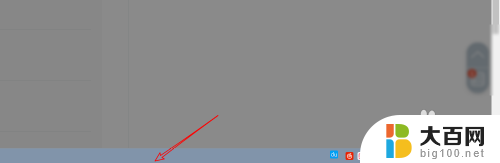
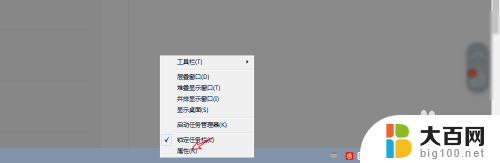
2.点击这个任务栏,然后有个使用小图标。
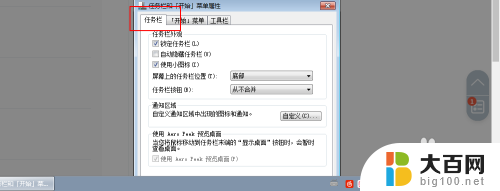
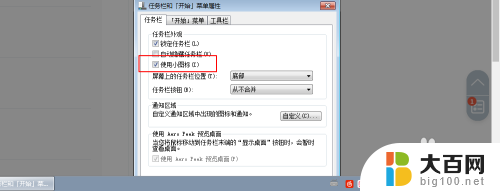
3.把小图标上的勾取消点击确定,那么右下角就会同时显示时间以及日期了的。
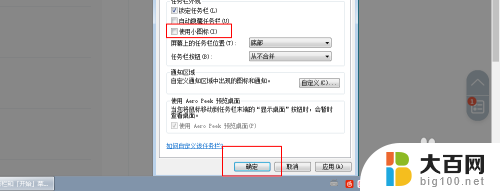
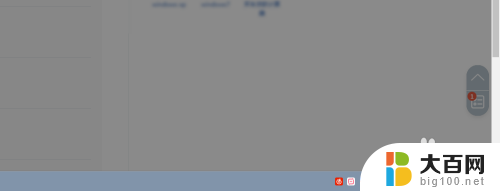
4.如果右下角时间也看不到的,那么一样点击任务栏右键属性。
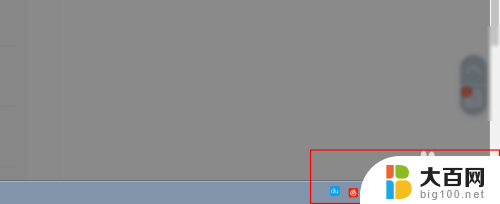
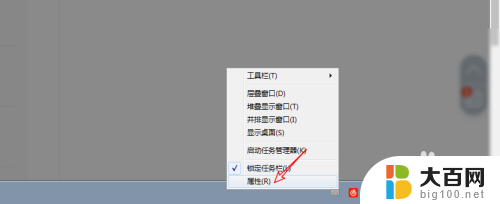
5.点击自定义,点击打开或者关闭系统图标。
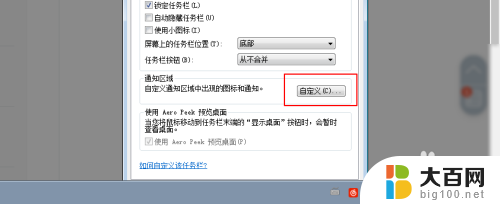
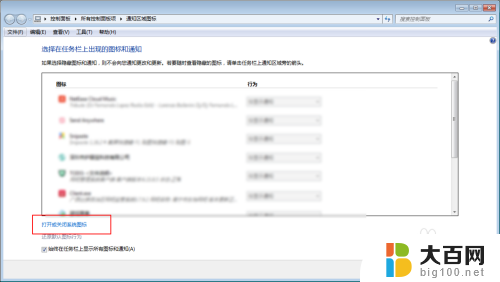
6.把这个时钟选择打开,点击确定即可,再按照上面的步骤设置即可。
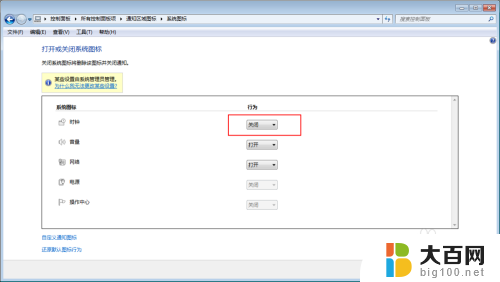
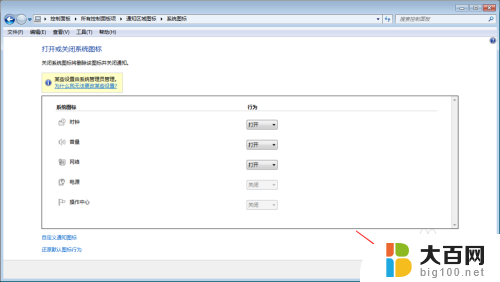
以上就是win7任务栏显示日期和时间的全部内容,还有不清楚的用户可以根据小编的方法来操作,希望能够帮助到大家。
win7任务栏显示日期和时间 如何让WIN7桌面右下角显示时间和日期相关教程
- win7右下角时间怎么显示日期 WIN7桌面右下角时间和日期显示设置步骤
- win7右下角蓝牙图标不见了 win7/8右下角通知栏蓝牙图标丢失了怎么重新显示
- 电脑右下角的小喇叭不见了win7 win7系统右下角小喇叭音量图标不见了怎么显示
- win7电脑锁屏时间怎么调长 Win7锁屏时间设置方法
- windows7怎样设置屏保时间 win7如何设置屏保时间
- win7电脑锁屏时间在哪里设置 Win7锁屏时间怎么设置
- win7查看开关机时间 win7系统查看电脑开关机时间的方法
- win7更改屏幕保护时间 win7系统屏保时间设置方法
- wind7一键还原 win7笔记本恢复出厂设置指南
- windows 7系统忘记开机密码怎么办 win7忘记管理员密码怎么办
- 台式电脑怎么连接网络windows 7 win7无法联网怎么办
- wind7怎么还原系统 win7笔记本恢复出厂设置教程
- win连蓝牙耳机 win7如何连接蓝牙耳机
- window 7如何取消开机密码 win7系统忘记管理员密码怎么办
win7系统教程推荐
- 1 wind7一键还原 win7笔记本恢复出厂设置指南
- 2 台式电脑怎么连接网络windows 7 win7无法联网怎么办
- 3 windows 7电脑怎么关闭控制板 Win7操作中心关闭方法
- 4 电脑看不见桌面图标 win7桌面图标消失了如何恢复
- 5 win7台式电脑密码忘记了怎么解开 win7电脑开机密码忘记了怎么办
- 6 开机黑屏光标一直闪烁 win7开机只有光标一直闪动怎么解决
- 7 windows7文件夹共享怎么设置 Win7如何设置文件共享
- 8 win7 游戏全屏 win7笔记本游戏全屏模式怎么设置
- 9 win7投屏电视怎么设置 win7 电脑无线投屏到电视的具体步骤
- 10 win7 文件夹共享设置 Win7如何在局域网内共享文件